Czy Można Podłączyć Słuchawki Do Ps4?
Podłączenie słuchawek do konsoli PlayStation 4 (PS4) jest zadaniem stosunkowo prostym, ale zależy od rodzaju słuchawek, które posiadasz. W poniższym artykule skupimy się na różnych metodach podłączenia słuchawek do PS4, omówimy zarówno słuchawki przewodowe, jak i bezprzewodowe, a także przedstawimy kilka problemów, na które użytkownicy mogą natknąć się w trakcie łączenia.
Słuchawki przewodowe
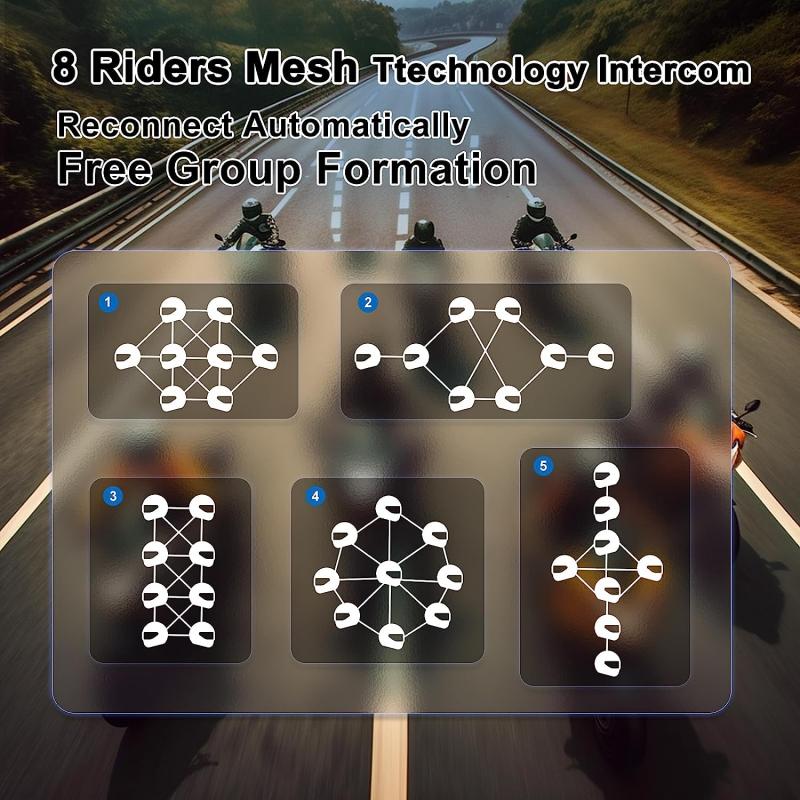
1. Podłączenie przez gniazdo audio 3,5 mm:
Najprostszym sposobem podłączenia słuchawek do PS4 jest użycie gniazda audio 3,5 mm, które znajduje się na joysticku DualShock 4. Jeśli Twoje słuchawki są wyposażone w standardowy wtyk jack, wystarczy je podłączyć do joysticka. Oto kroki, które należy wykonać:
- Podepnij wtyk jack słuchawek do gniazda audio w kontrolerze.
- Uruchom konsolę PS4 i zaloguj się na swoje konto.
- Przejdź do „Ustawień” z menu głównego.
- Wybierz „Urządzenia”, a następnie „Urządzenia audio”.
- Ustaw opcję „Wyjście przez słuchawki” na „Wszystkie dźwięki” lub „Czaty”, w zależności od tego, czego potrzebujesz.
Dzięki temu będziesz mógł cieszyć się zarówno dźwiękiem z gier, jak i komunikacją głosową z innymi graczami.
2. Podłączenie przez złącze USB:
Niektóre słuchawki, zwłaszcza gamingowe modele, zapewniają możliwość podłączenia przez port USB. W takim przypadku proces jest jeszcze prostszy:
- Włóż wtyczkę USB słuchawek do jednego z portów USB konsoli.
- PS4 automatycznie rozpozna słuchawki.
- Możesz również udać się do „Ustawień”, aby dostosować opcje audio, jeśli zajdzie taka potrzeba.
Słuchawki bezprzewodowe

Bezprzewodowe słuchawki są doskonałym rozwiązaniem dla graczy, którzy cenią sobie swobodę ruchu. W przypadku PS4 możemy wyróżnić dwa główne typy słuchawek bezprzewodowych: słuchawki Bluetooth oraz takie dostarczane z dedykowanym odbiornikiem.
1. Słuchawki Bluetooth:
Przy użyciu słuchawek Bluetooth, proces ich podłączania nieco się różni:
- Włącz słuchawki i upewnij się, że są w trybie parowania.
- Na konsoli PS4, przejdź do „Ustawień”, potem „Urządzenia” i wybierz „Urządzenia Bluetooth”.
- Wybierz swoje słuchawki z listy dostępnych urządzeń.
- Po sparowaniu, możesz dostosować ustawienia audio w opcjach.
Należy jednak pamiętać, że PS4 nie wspiera wszystkich słuchawek Bluetooth, co oznacza, że niektóre modele mogą nie działać.
2. Słuchawki z dedykowanym odbiornikiem:
Słuchawki, które są dostarczane z własnym odbiornikiem USB, są często bardziej niezawodne w użyciu z PS4, niż modele Bluetooth. Oto, jak je podłączyć:
- Podłącz odbiornik USB do jednego z portów konsoli.
- Włącz słuchawki.
- PS4 powinno automatycznie rozpoznać odbiornik, a dźwięk będzie przesyłany bezprzewodowo.
Problemy i rozwiązania

Podczas podłączania słuchawek do PS4 mogą wystąpić różne problemy. Oto kilka typowych przeszkód, które użytkownicy mogą napotkać oraz ich potencjalne rozwiązania:
1. Dźwięk nie działa:
- Upewnij się, że słuchawki są prawidłowo podłączone do kontrolera lub konsoli.
- Sprawdź poziom głośności zarówno w konsoli, jak i słuchawkach.
- W menu „Ustawień” przejdź do sekcji „Urządzenia audio” i upewnij się, że subsystém audio jest ustawiony na korzystanie ze słuchawek.
2. Problemy z parowaniem:
- Upewnij się, że słuchawki są w trybie parowania (jeśli są to słuchawki Bluetooth).
- Spróbuj zresetować słuchawki i spróbuj połączyć je ponownie.
3. Ograniczeń w zakresie dźwięku:
- Niekiedy użytkownicy mogą zauważyć, że dźwięk jest zniekształcony lub opóźniony. Upewnij się, że korzystasz z najnowszego oprogramowania konsoli oraz przetestuj słuchawki z innymi urządzeniami, aby sprawdzić, czy problem dotyczy samych słuchawek.
Podsumowanie

Podłączenie słuchawek do PS4 to prosty proces, który może znacznie zwiększyć komfort gry. Dzięki różnorodności opcji, zarówno przewodowych, jak i bezprzewodowych, użytkownicy mogą dostosować doświadczenia do własnych potrzeb. Pamiętaj, aby zawsze dostosowywać ustawienia audio w menu, aby zapewnić optymalne warunki grania. W razie problemów z podłączeniem, warto przejrzeć wskazówki dotyczące rozwiązywania problemów, które mogą pomóc w szybkim rozwiązaniu ewentualnych trudności. Ciesz się grą z pełnym dźwiękiem!
































